Si vous souhaitez récupérer votre téléphone "comme neuf" ou si vous souhaitez protéger votre vie privée en supprimant certaines photos privées ou si vous essayez simplement de libérer de l'espace sur votre iPhone, alors cet article vous sera utile car il vous montrera comment vous pouvez supprimer toutes vos photos depuis votre iPhone en toute simplicité.
Vos selfies, les photos de votre chat vêtu d'un costume d'Halloween et toutes ces "photos" que vous avez oublié de supprimer appartiennent peut-être au passé. Avant de vendre votre iPhone ou de donner votre iPhone à d'autres, si vous craignez que vos photos privées puissent être découvertes par d'autres, supprimez-les. complètement les photos deviennent presque une nécessité. L'iPhone a la fonction intégrée qui prend en charge la suppression complète des photos. Mais cette suppression complète ne se produit qu'après 30 jours et cela pourrait être à long terme si vous allez vendre ou donner le téléphone tout de suite.
Heureusement, il existe plusieurs solutions pour résoudre ce problème et la première solution "dr.fone« Est l'un d'entre eux car il vous permet de supprimer définitivement et complètement les photos de votre iPhone. Voici les 4 méthodes proposées dans cet article :
- Dr.Fone Eraser
- Fonctions iPhone intégrées
- iTunes
- Restauration de l'iPhone
Méthode 1: Utilisez dr.Fone pour effacer définitivement les photos de l'iPhone
Bien qu'Apple propose la fonctionnalité « Supprimer définitivement les photos dans les 30 jours », quelqu'un peut vouloir supprimer instantanément toutes les photos inutiles ou les photos que vous avez déjà supprimées (mais pas définitivement). Alors comment faire ? dr.Téléphone Effacer est le meilleur outil qui prend en charge la suppression permanente des photos inutiles sur votre iPhone ainsi que sur vos autres appareils iOS. Il est facile à utiliser et très efficace. Voici les étapes à suivre.
Étape 1. Télécharger dr.fone en version démo gratuite sur votre PC ou Mac à partir des liens suivants :
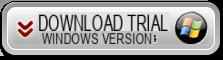
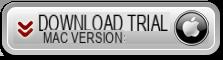
Procédez à l'installation du programme et à la fin ouvrez-le. Vous verrez cet écran de démarrage :
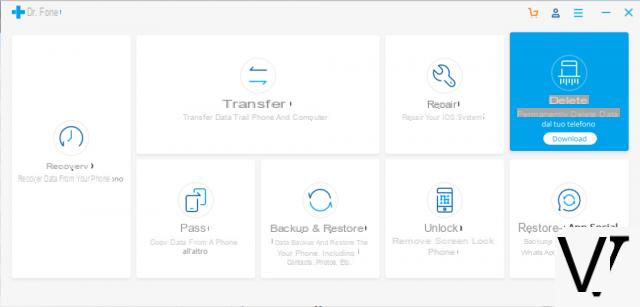
Étape 2. Cliquez sur "CLAIR"Pour télécharger et ouvrir le module" gomme "
Il vous sera demandé de connecter l'iphone à l'ordinateur via un câble USB :

Une fois la connexion établie, cet écran apparaît :
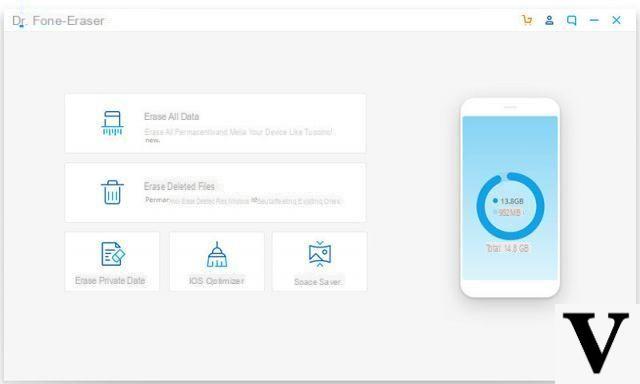
Étape 3. Choisissez la méthode d'annulation
Comme vous pouvez le voir sur la capture d'écran ci-dessus, vous pouvez choisir 3 méthodes d'annulation :
- Effacement de TOUTES les données de votre iPhone (pour effectuer une réinitialisation complète)
- Suppression définitive des données que vous avez déjà supprimées (par exemple pour supprimer définitivement toutes les photos, même si elles ont déjà été supprimées)
- Suppression définitive des données privées (cette fonction peut également être utilisée pour supprimer vos photos)
Dans notre cas, nous choisissons cette dernière fonction « Supprimer les données privées ». Il vous sera demandé de lancer la numérisation : cliquez sur COMMENCER LA NUMÉRISATION et attendre la fin du processus
Étape 4. Supprimer définitivement toutes les photos
Après l'analyse, vous verrez toutes les données divisées par type : images, messages, contacts, etc...
A partir de la gauche sélectionnez le dossier Images puis cliquez sur "Supprimer de l'appareil". Une fenêtre s'ouvrira vous demandant de confirmer comme le montre la figure ci-dessous.
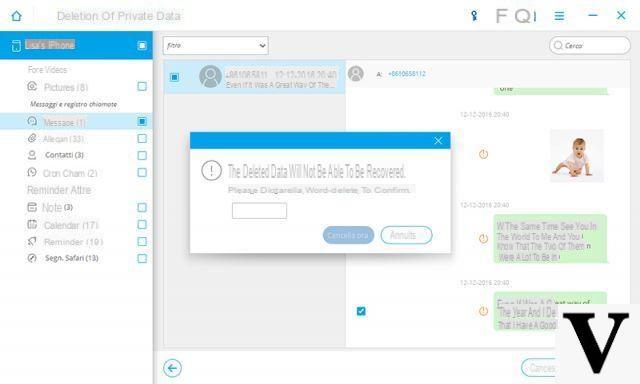
Une fois que vous avez entré le mot de confirmation, cliquez sur "Annuler MAINTENANT"Et dr.Fone procédera à la suppression définitive (en écrasant) toutes les photos de votre iPhone. Vous pouvez désormais vendre ou offrir votre iPhone en cadeau sans craindre que vos photos ne soient récupérées ou découvertes.
Méthode 2: Effacer les photos de l'iPhone avec des fonctions intégrées
Si vous pouvez attendre 30 jours pour supprimer complètement les photos sur votre iPhone, vous pouvez utiliser la fonction iPhone intégrée - supprimez vos photos récemment supprimées. Mais le module d'exploitation sera légèrement différent entre la version iOS 12 et la version précédente. Voici les différences.
Pour iOS 11 et versions antérieures
Étape 1 : Sélectionnez ou faites glisser des photos pour supprimer des photos dans un album photo particulier.
- Vai dans "Photo"
- Choisissez vos photos
- Appuyez sur l'icône "Corbeille" dans le coin inférieur droit de l'écran
- Cliquez sur « Supprimer la photo » / « Supprimer le * numéro * la photo » pour confirmer la suppression.
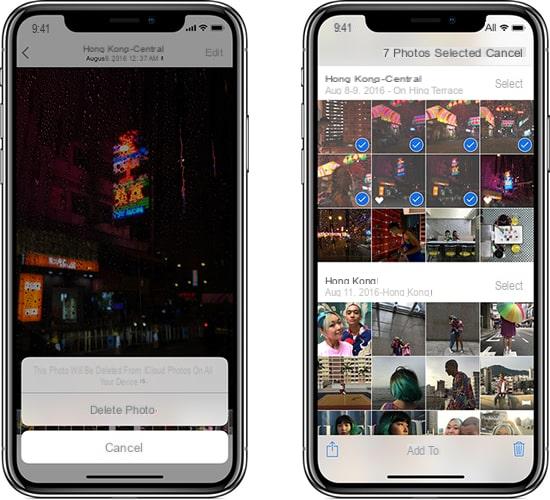
Étape 2: Les photos que vous supprimez à la dernière étape iront dans les "Albums récemment supprimés". Pour vous en débarrasser complètement et définitivement, vous devez également vous en débarrasser à partir de là. Voici comment procéder :
- Appuyez sur "Album récemment supprimé" dans Album.
- Appuyez sur "Sélectionner" dans le coin supérieur droit, puis choisissez les photos que vous souhaitez supprimer
- Appuyez sur "Supprimer" pour supprimer définitivement toutes les photos sélectionnées sur votre iPhone
Pour iOS 12
- Vous ouvrez 'photo'.
- Cliquez sur 'Album' en bas de l'écran.
- Faites défiler vers le bas et cliquez sur 'Récemment supprimé'.
- Cliquez sur 'sélectionner'en haut à droite puis choisissez les photos à supprimer
- Cliquez sur 'effacer'pour supprimer définitivement les photos de l'iPhone
Méthode 3: Supprimer des photos via iTunes
Parfois, pour une raison quelconque, la fonction intégrée de l'iPhone peut échouer et vous pouvez ne pas supprimer les photos et ne pas les trouver dans la corbeille. Pourquoi cela arrive-t-il? Ces photos sont celles que vous avez synchronisées avec iTunes et que vous ne pouvez pas directement modifier ou supprimer sur iPhone. Mais voici comment vous pouvez le faire.
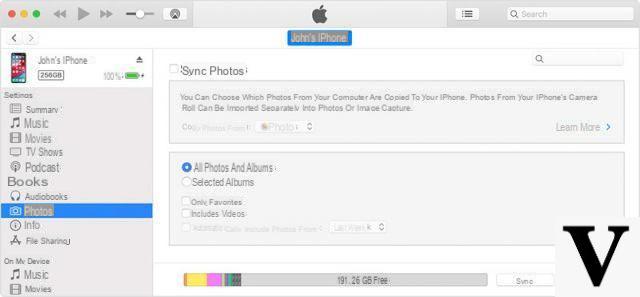
- Lancez iTunes sur votre ordinateur et connectez-y votre iPhone via un câble USB, choisissez l'icône de l'appareil à l'intérieur.
- Sélectionnez "Photos" dans la liste de gauche.
- Décochez "Synchroniser les photos" dans le coin supérieur gauche de l'écran principal sélectionné par défaut. Puis clique "Appliquer”Pour supprimer correctement toutes les photos.
- Si vous souhaitez n'en supprimer qu'une partie, vous pouvez désélectionner des photos spécifiques et cliquer sur « Appliquer » pour les supprimer.
Méthode 4: Réinitialiser l'iPhone
Si vous souhaitez vendre ou offrir votre iPhone en cadeau, la chose la plus simple pour supprimer toutes les photos est de réinitialiser l'appareil aux paramètres d'usine. Non seulement les photos mais aussi d'autres données seront effacées à jamais de votre iPhone. Tous les paramètres reviendront aux conditions d'usine.
Passage 1: Allez dans Paramètres> Général> Réinitialiser sur votre iPhone. Appuyez ensuite sur "Effacer tout le contenu et les paramètres".
Pass 2: Si vous y êtes invité, entrez votre mot de passe ou votre mot de passe Apple ID. Confirmez ensuite que vous souhaitez supprimer le contenu de l'appareil.
Pass 3: Attendez que l'appareil soit effacé. L'effacement complet des données peut prendre quelques minutes selon l'appareil.
Effacer toutes les photos de l'iPhone. Comment faire? -

























